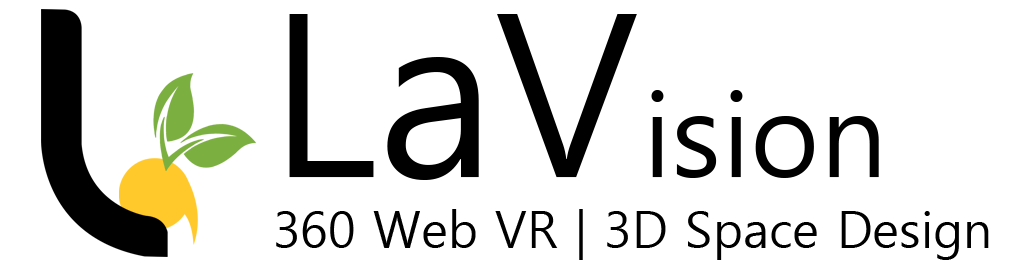어떤 3d 프로그램이던지 회전도구 사용이 편하다(?) 싶은 프로그램은 없습니다. 특히 초보때는 더합니다. 아직 화면 움직이는 것도 쉽지 않은데 말이죠.
하지만 쉽게 사용할 방법은 없습니다. 화면 움직임에 익숙해지면서 더 회전 도구 연습만이 답입니다. 회전 도구가 익숙해지시면 특수 기능도 익히시는 게 좋습니다.
이 포스팅에서는 회전 도구 의 복사, 다중복사 사용법에 대해 알려드리도록 하겠습니다.
스케치업의 복사 기능은 크게 2가지였습니다. 방법에 따라 회전을 적용한 이 방식이 3번째라고 말씀드릴 수도 있을 것 같은데요. 사용방법이 이동 도구의 복사 방식과 상당히 유사합니다. 이동 도구의 복사 방식을 보시고 사용법의 유사성을 확인해 보면서 보시기 바랍니다.
복사
회전 도구의 일반적인 복사 방식입니다.

회전 복사기능 실행된 상태의 커서 모습입니다.
여기서 ctrl을 이용하여 복사기능을 실행하게 됩니다.

회전도구는 선택하지 않으면 방위각 회전 중심을 설정할 수 없습니다. 따라서 오브젝트 선택을 우선 해주셔야 합니다.
복사 순서를 보도록 하겠습니다.
1. 오브젝트 선택
2. 방위각을 통한 회전 중심점 선택
3. 회전 기준선을 잡기 위한 기준점 선택
4. 회전 방향 지정을 위해 커서 위치 옮기기
5. ctrl키를 이용하여 복사기능 실행 (ctrl은 기능 on/off 토글 버튼)
6. 복사된 미리 보기 객체를 원하는 각도 입력하여 복사
다중 복사
다중 복사는 입력된 각도만큼 원하는 객체의 수 대로 복사하는 기능입니다. 이 기능의 주요 사용방법은 크게 두 가지로 등각도 복사와 각도 분할 복사가 있습니다.
등각도 복사
등각도 복사는 각도만큼 여러 객체를 같은 간격으로 한 번에 복사하는 방식입니다.

사용방식은 다음과 같습니다.
1. 일반 회전 복사를 이용하듯이 하나의 객체를 복사
2. ' * '와 복사할 객체 숫자를 함께 입력 (ex. *5, *8)
3. enter를 치면 같은 간격 개수만큼 복사 확인 가능
각도 분할 복사
각도 분할 복사는 복사한 객체의 각도 내에서 원하는 숫자만큼 각도 내에 같은 간격으로 나누어 배치하는 기능입니다.

사용방식은 다음과 같습니다.
1. 일반 회전 복사를 이용하듯이 하나의 객체를 복사
2. ' / '와 복사할 객체 숫자를 함께 입력 (ex. /4, /6)
3. enter를 치면 같은 간격 개수만큼 복사 확인 가능

▲ 이를 원형으로 배치하고 싶은 경우에는 배치하는 각도를 0이 아닌 360을 입력하고 분할 복사를 하셔야 합니다.
그리고 원본이 있는 자리에도 하나가 복사되었기 때문에 하나는 지워주시면 되겠습니다.
다중 복사는 반드시 이동도구, 회전도구 둘다 익혀 놓으시는 것을 추천드립니다.
'Sketchup > 강의' 카테고리의 다른 글
| 스케치업 팔라우 미 도구 사용법 (0) | 2025.05.14 |
|---|---|
| 스케치업 회전 도구 Rotate 사용법 (0) | 2025.05.07 |
| 스케치업 푸시풀 도구 특수 기능 사용법 (0) | 2025.05.06 |
| 스케치업 push 도구 사용법 (0) | 2025.04.24 |
| 스케치업 복사 방법, 다중 복사 (0) | 2025.04.08 |